
Másik Gmail vagy Google fiók hozzáadása az Android okostelefonhoz vagy táblagépéhez sokan valószínűleg személyes okokból, üzleti célból, vagy csak több fiók kezeléséhez szükségesek. A teljes folyamat rendkívül egyszerű, de előfordulhat, hogy az első pillantásra néhány felhasználó számára nem látható és könnyen megtalálható.
Amikor először kap egy vadonatúj Android-eszközt, a Google felkéri Önt, hogy jelentkezzen be a fiókjába a kezdeti beállítás során, de ez minden. Megállapítottuk, hogy az utóbbi időben egyre több felhasználó kérdezi meg egy másik Gmail-fiók (Google) hozzáadását az Android-eszközhöz, és ez elég egyszerű, de néhányan rosszul találják meg a beállításokat.
Olvassa el: Hogyan lehet az iPhone-ról Androidra váltani: a Google Way
Akár egy másik Gmail-et szeretne hozzáadni az Android készülékéhez, családtagja, vagy a gyerekek számára, hogy játékot végezzenek, a feladat rendkívül egyszerű. Ez csak egy percet vesz igénybe, és pár érintse meg a beállításokat, és mindent megtett. Az új fiók összes „szinkronizálási” beállításának törlésével is átmegyünk, így csak azt adja meg, amit akar.

A teljes folyamat kb. 30 másodpercet vesz igénybe, és szinkronizálja az e-maileket, a kapcsolattartókat, a fényképeket, az alkalmazásadatokat és még többet, amíg azt szeretné. Természetesen, ha hozzáad egy második Gmail-fiókot az Android-eszközéhez, letilthatja mindazt, amit nem szeretne szinkronizálni, így elindulhat.
Az alábbiakban felsorolt gyors útmutatásokat használjuk az Android 5.0 Lollipop használatával, de a szükséges lépések és beállítások lényegében azonosak a legtöbb Android eszközön, valamint az Android 4.4 KitKat rendszeren.
Utasítás
Elkezdjük az értesítési sáv lefelé húzásával és a fogaskerék alakú beállítások ikonjának megérintésével a beállítások menübe. Ez vagy nyissa meg az alkalmazás fiókját, és keresse meg a beállítások ikonját. A beállítások egyszerre csak görgethetünk a „Fiókok” menüpontra, és válasszuk ki.
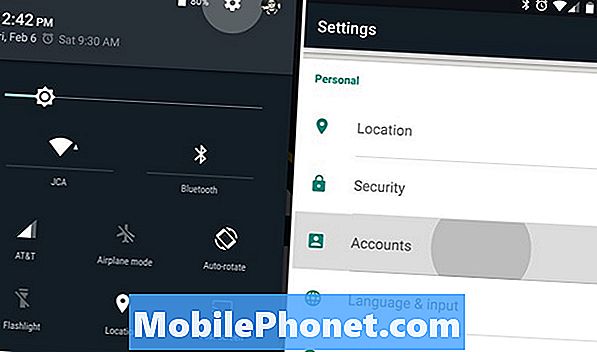
A Fiókok szakaszban az összes okostelefonhoz vagy táblagépéhez kapcsolódó fiók látható. Ezek a Google-fiókok a Gmail, a Facebook, a Twitter, a Dropbox és számos más fiók számára, amelyeket a felhasználók rendelkeznek az eszközökön. Alapértelmezés szerint a legtöbb új felhasználó úgy gondolja, hogy egy másik Google-fiók hozzáadásához érintse meg a „Google” -ot a fiókok oldalán, de ez egyszerűen csak a már meglévő Google vagy Gmail-fiókjához vezet.
Jól van az arcodban, de gyakran az új felhasználók nem veszik figyelembe. A „fiókok” beállításainak alján a „Fiók hozzáadása” terület, és valószínűleg egy + jel is szerepel. Érintse meg itt, és kezdje el. Miután megérintette a Fiók hozzáadása gombot, most a Google-t választja új Google vagy Gmail-fiók hozzáadásához. Lásd az alábbi képet.
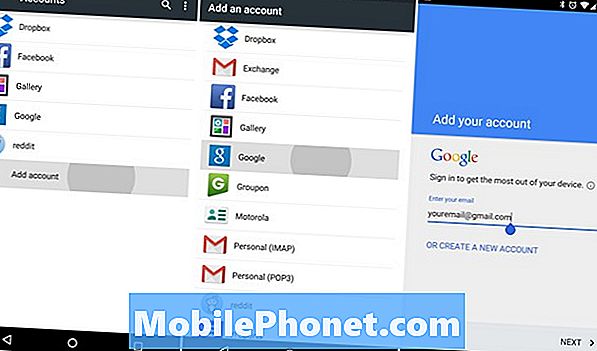
Innen most a megfelelő területen lesz, hogy egy második Gmail-fiókot hozzáadjon az Android okostelefonjához vagy táblagépéhez. Csak írja be Google-fiókja adatait, jelentkezzen be, és mindent megtett.
Ha azonban ez a második fiók csak játékokra, gyerekekre vagy üzleti fiókokra vonatkozik, és nem akarja, hogy mindent szinkronizáljon a készülékkel. Menjen vissza a beállításokhoz> fiókokhoz> és érintse meg a Google (nem az új fiók hozzáadása gomb) elemet, és ez az, ahol mindkét fiókot láthatja a készüléken. Innen egyszerűen ellenőrizze vagy törölje a jelölőnégyzetet, ha nem szeretne szinkronizálni a készülékkel. Ez az e-mailek, a kapcsolattartók, a naptár, a játékok, a fényképek, a zene és a többi között változhat.
Ha csak a névjegyeket szeretné, egyszerűen törölje a jelölőnégyzetet, csak a kapcsolatokat, nyomja meg a szinkronizálást, és mindent megtett. Győződjön meg róla, hogy a telefonos tárcsázó alkalmazás kapcsolatokat szerez mindkét fiókból, és mindenkit be kell állítani. Élvez!


